(一)概述
何为ListView Item多布局 ,就像这样:
网络一张图:
看到了吧,如果他是ListView做的,那么一个listview不就有俩种不同风格的Item,这就是ListView Item多布局 的实现;
(二)实现要点:


代码实现:

MyAdapter2.java
public class MyAdapter2 extends BaseAdapter{
//定义两个类别标志
private static final int TYPE_BOOK = 0;
private static final int TYPE_APP = 1;
private Context mContext;
private ArrayList<Object> mData = null;
public MyAdapter2(Context mContext,ArrayList<Object> mData) {
this.mContext = mContext;
this.mData = mData;
}
@Override
public int getCount() {
return mData.size();
}
@Override
public Object getItem(int position) {
return mData.get(position);
}
@Override
public long getItemId(int position) {
return position;
}
//多布局的核心,通过这个判断类别
@Override
public int getItemViewType(int position) {
if (mData.get(position) instanceof App) {
return TYPE_APP;
} else if (mData.get(position) instanceof Book) {
return TYPE_BOOK;
} else {
return super.getItemViewType(position);
}
}
//类别数目
@Override
public int getViewTypeCount() {
return 2;
}
@Override
public View getView(int position, View convertView, ViewGroup parent) {
int type = getItemViewType(position);
ViewHolder1 holder1 = null;
ViewHolder2 holder2 = null;
if(convertView == null){
switch (type){
case TYPE_APP:
holder1 = new ViewHolder1();
convertView = LayoutInflater.from(mContext).inflate(R.layout.item_one, parent, false);
holder1.img_icon = (ImageView) convertView.findViewById(R.id.img_icon);
holder1.txt_aname = (TextView) convertView.findViewById(R.id.txt_aname);
convertView.setTag(R.id.Tag_APP,holder1);
break;
case TYPE_BOOK:
holder2 = new ViewHolder2();
convertView = LayoutInflater.from(mContext).inflate(R.layout.item_two, parent, false);
holder2.txt_bname = (TextView) convertView.findViewById(R.id.txt_bname);
holder2.txt_bauthor = (TextView) convertView.findViewById(R.id.txt_bauthor);
convertView.setTag(R.id.Tag_Book,holder2);
break;
}
}else{
switch (type){
case TYPE_APP:
holder1 = (ViewHolder1) convertView.getTag(R.id.Tag_APP);
break;
case TYPE_BOOK:
holder2 = (ViewHolder2) convertView.getTag(R.id.Tag_Book);
break;
}
}
Object obj = mData.get(position);
//设置下控件的值
switch (type){
case TYPE_APP:
App app = (App) obj;
if(app != null){
holder1.img_icon.setImageResource(app.getaIcon());
holder1.txt_aname.setText(app.getaName());
}
break;
case TYPE_BOOK:
Book book = (Book) obj;
if(book != null){
holder2.txt_bname.setText(book.getbName());
holder2.txt_bauthor.setText(book.getbAuthor());
}
break;
}
return convertView;
}
//两个不同的ViewHolder
private static class ViewHolder1{
ImageView img_icon;
TextView txt_aname;
}
private static class ViewHolder2{
TextView txt_bname;
TextView txt_bauthor;
}
}
MainActivity.java
public class MainActivity extends AppCompatActivity {
private static final int TYPE_BOOK = 0;
private static final int TYPE_APP = 1;
private ListView list_content;
private ArrayList<Object> mData = null;
private MutiLayoutAdapter myAdapter = null;
@Override
protected void onCreate(Bundle savedInstanceState) {
super.onCreate(savedInstanceState);
setContentView(R.layout.activity_main);
//数据准备:
mData = new ArrayList<Object>();
for(int i = 0;i < 20;i++){
switch ((int)(Math.random() * 2)){
case TYPE_BOOK:
mData.add(new Book("《第一行代码》","郭霖"));
break;
case TYPE_APP:
mData.add(new App(R.mipmap.iv_icon_baidu,"百度"));
break;
}
}
list_content = (ListView) findViewById(R.id.list_content);
myAdapter = new MutiLayoutAdapter(MainActivity.this,mData);
list_content.setAdapter(myAdapter);
}
}

<完>








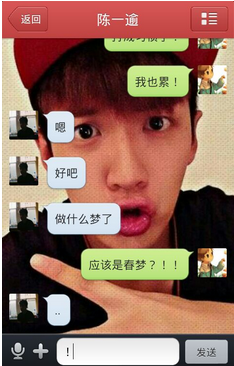














 3040
3040

 被折叠的 条评论
为什么被折叠?
被折叠的 条评论
为什么被折叠?








